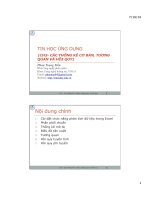BAI 3 LENH CO BAN THỰC HIỆN CÁC LỆNH CƠ BẢN TRONG SPSS TIN HỌC ỨNG DỤNG
Bạn đang xem bản rút gọn của tài liệu. Xem và tải ngay bản đầy đủ của tài liệu tại đây (1.41 MB, 23 trang )
TIN HỌC ỨNG DỤNG
THỰC HIỆN CÁC LỆNH CƠ BẢN TRONG SPSS
TRƯỜNG ĐẠI HỌC Y DƯỢC HUẾ
BỘ MÔN THỐNG KÊ – DÂN SỐ - SỨC KHỎE SINH SẢN
10/22/22
1
Mục tiêu
1/ Thực hiện được các lệnh tính tốn cơ bản trong SPSS.
2/ Xác định được phương pháp thực hiện tính tốn phù hợp với từng biến số thích
hợp
3/ Thể hiện các kết quả mô tả số liệu bằng các biểu đồ phù hợp.
10/22/22
2
10/22/22
3
3
Loại biến số
•
Cách thể hiện
•
Phương pháp thực hiện
•
2
1
Ý nghĩa
THỐNG KÊ MƠ TẢ
Thơng thường với thống kê mơ tả chúng ta hay tính tốn các đại
lượng như:
Biến số định tính: Tính số lượng, tỷ lệ , khoảng tứ phân vị
Biến số định lượng: Giá trị trung bình, độ lệch chuẩn, min, max, median,
mode, skewness, kurtosis
10/22/22
4
THỂ HIỆN KẾT QUẢ
Có nhiều cách thể hiện kết quả tuy nhiên thông thường kết quả mô tả thể hiện bằng:
Các bảng tần suất, giá trị trung bình (mơ tả 1 biến đơn)
Bảng chéo ( khi mô tả từ 2 biến định tính trở lên),
Bảng trung bình nhiều nhóm ( mơ tả 1 biến định lượng theo các biến định tính)
Biểu đồ: bánh, cột, chấm điểm, box plot, phân phối chuẩn…
10/22/22
5
Mơ tả 1 biến đơn (Biến định tính)
10/22/22
6
10/22/22
7
Biến số định lượng
•
Thể hiện bằng các giá trị trung bình, độ lệc chuẩn, min, max, median, mode, skewness,
kurtosis.
Có 2 cách:
1.
Analyze/ Descriptive statistics/ frequency chọn trong thẻ statistics các tham số muốn
tính.
2.
Analyze/ Descriptive statistics/ Descriptive
Tuy nhiên cách 2 được sử dụng tốt hơn do bảng kết quả thể hiện theo bảng ngang, Frequency có thể hiển
thị ln tần suất cho các giá trị định lượng nếu quên bỏ dấu ở ô display frequency điều này thường không
cần thiết.
10/22/22
8
Mô tả 1 biến đơn định lượng
10/22/22
9
Mơ tả từ 2 biến định tính
•
10/22/22
Crosstab
10
10/22/22
11
Mô tả từ 1 biến định lượng và 1 biến định tính
10/22/22
12
10/22/22
13
Mô tả kết quả bằng các biểu đồ
10/22/22
14
LỆNH COMPUTE
Dùng để XD một biến mới được tính tốn trên các biến đã có của bộ số liệu ví dụ: tính
BMI dựa trên chỉ số cân nặng và chiều cao.
Đường dẫn: Transform/Compute
Gõ tên biến mới
10/22/22
Cơng thức/hàm tính tốn
15
CTIME.DAYS(ngdtra - nsinh)/365.25
cannang / (chieucao * chieucao/10000)
10/22/22
16
TÍNH BMI BẰNG LỆNH COMPUTE
TRONG SPSS
10/22/22
17
LỆNH ĐẾM DỮ LiỆU (COUNT)
•
•
•
Thường áp dụng với câu hỏi nhiều lựa chọn với mỗi lựa chọn là một biến nhị phân có
hoặc khơng.
Ví dụ: Có 4 yếu tố thuốc lá, bia rượu, vận động thể lực và uống sữa. Tính xem số lượng bệnh nhân
có đồng thời 4 yếu tố, 3 yếu tố, 2 yếu tố , 1 yếu tố và khơng có yếu tố nào ?
Transform/ count values with cases
10/22/22
18
Nhẵn biến
Tên biến
Biến cần đếm
Thêm điều kiện nếu
có
10/22/22
19
`
•
•
10/22/22
Nhập giá trị cần đếm vào value add
Continue Ok
20
•
•
Biến mới tạo nằm cuối cùng của bộ số liệu, để xem kết quả có thể chạy bảng tần số.
Một lệnh khá tương đồng là analyze/ mutiple response
B1: define
B2: tính frequencies hoặc crosstab
10/22/22
21
BÀI TẬP
Chia trình độ học vấn thành 3 nhóm:
•
Học vấn thấp: cấp 1 trở xuống
•
Học vấn trung bình: cấp 2
•
Học vấn Cao: Cấp 3 trở lên
10/22/22
22
1.
Tính số lượng và tỷ lệ % từng phân nhóm cho biến số mới . Vẽ biểu đồ thích hợp
2.
Dùng lệnh RECODE tách dữ liệu của biến số nghề nghiệp thành 2 nhóm: CBCC và nghề nghiệp khác:
3.
Tính số lượng và tỷ lệ % học vấn theo 2 nhóm nghề nghiệp
4.
Dùng lệnh COMPUTE để tạo biến BMI= can nang/ (chieucao*chieucao)
5.
Mô tả trị số trung bình, độ lệch chuẩn, trị số tối đa và tối thiểu của chỉ số BMI theo nơi ở.
6. Dùng lệnh count và multiple response để đếm số câu trả lời ở câu
hỏi “nơi sinh sản của muỗi SXH”
10/22/22
23






![QD so 527 Ve viec ban hanh Ke hoach thuc hien cac nhiem vu trong tam nam hoc 2011-2012[1]](https://media.store123doc.com/images/document/2017_11/07/medium_yek1510058768.jpg)